Sites bloqués et Traffic Monitor
Lorsqu'une adresse IP figure dans la liste des sites bloqués, un message du journal relatif au trafic de cette adresse signale que l'interface de destination est inconnue. Dans Firebox System Manager (FSM), vous pouvez consulter l'interface de destination et ajouter son adresseIP à la liste des sites temporairement bloqués.
Pour afficher l'interface de destination :
- Sélectionnez l'onglet Traffic Monitor.
- Sélectionnez un message du journal.
- Cliquez avec le bouton droit sur le message et sélectionnez Adresse IP de destination.
L'adresse IP de destination et un menu d'option s'affichent.
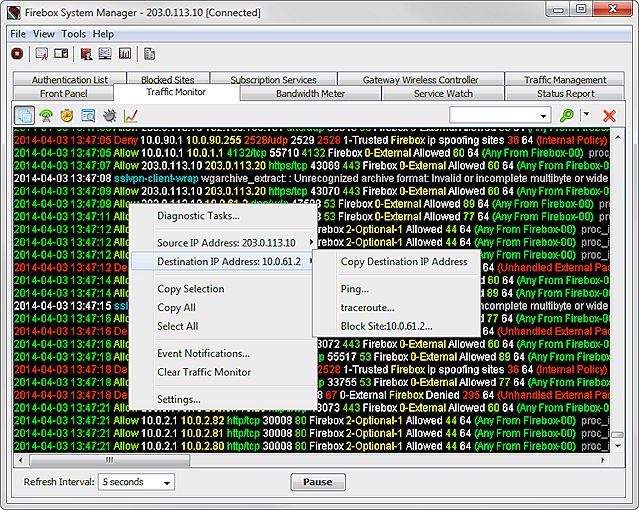
Pour bloquer l'adresse IP de l'interface de destination :
- Sélectionnez l'onglet Traffic Monitor.
- Sélectionnez un message.
- Cliquez avec le bouton droit sur le message et sélectionnez Adresse IP de destination.
L'adresse IP de destination et un menu d'option s'affichent. - Sélectionnez Bloquer le site.
La boîte de dialogue Choisir l'expiration apparaît.
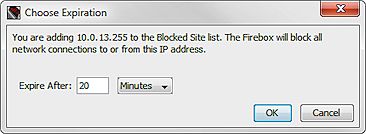
- Pour modifier la durée pendant laquelle l'adresse IP sera bloquée, saisissez une valeur dans la zone de texte Expire Après. Sélectionnez Heures, Minutes ou Secondes dans la liste déroulante.
- Cliquez sur OK.
La boîte de dialogue Mettre à jour la Signature s'affiche. - Tapez votre mot de passe d'Administrateur de Périphérique, puis cliquez sur OK.
L'adresse IP est temporairement ajoutée à la liste des sites bloqués pour la durée indiquée.